win10开始菜单和cortana无法工作需要再次登录该怎么办?
发布时间:2016-12-28 来源:查字典编辑
摘要:win10开始菜单和cortana无法工作需要再次登录该怎么办?今天开机后发现出现了关键错误:开始菜单和cortana无法工作,说是注销重新...
win10开始菜单和cortana无法工作需要再次登录该怎么办?今天开机后发现出现了关键错误:开始菜单和cortana无法工作,说是注销重新登录后会解决,可是重启了几次都没用。后来成功解决了这个问题,详细方法如下。针对参考这篇美哦与效果的朋友可以参考最新的解决办法:win10提示关键错误cortana不能用的解决办法
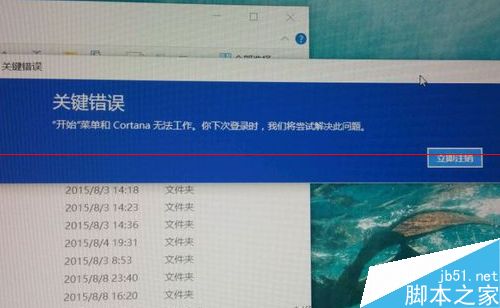
1、按Ctrl+Alt+Delete,选择进入任务管理器。
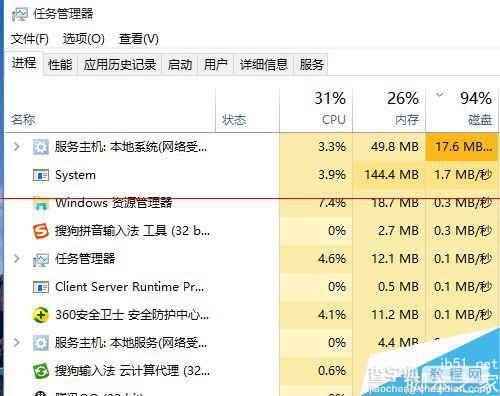
2、切换到服务页面,随便选中一个服务,右键,选择“打开服务”。
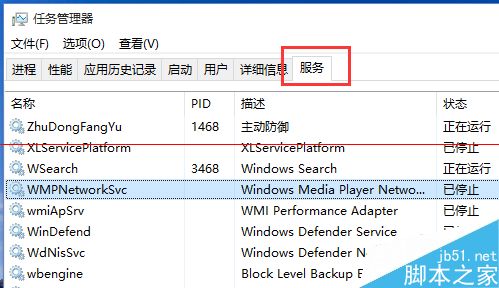
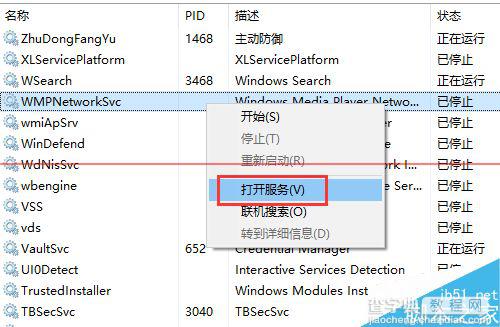
3、找到User Manager,选中,点击右键,打开属性。
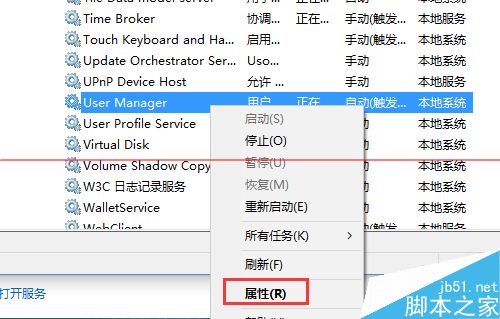
4、在启动类型中选择“自动”。
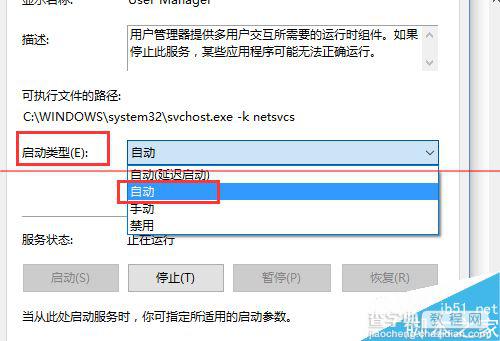
5、点击应用,再确定。然后注销电脑或重启就好了。
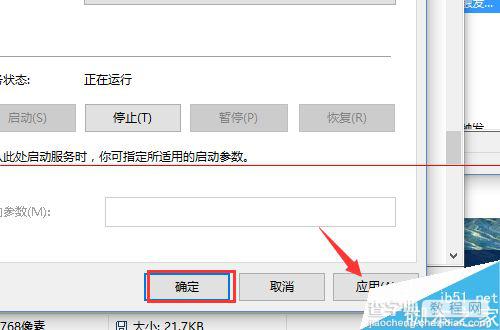
相关推荐:
win10正式版在哪里cortana中个人信息?
Win10 Cortana 语音助手搜索框怎么关闭?
Win10正式版Cortana语音搜索在哪里怎么使用?


